golang基础教程(一)-环境搭建
1. 不同平台下的安装和配置
Go官网下载地址:https://golang.org/dl/(可能无法访问)
国内下载地址:https://studygolang.com/dl
如何选择平台对应的版本:
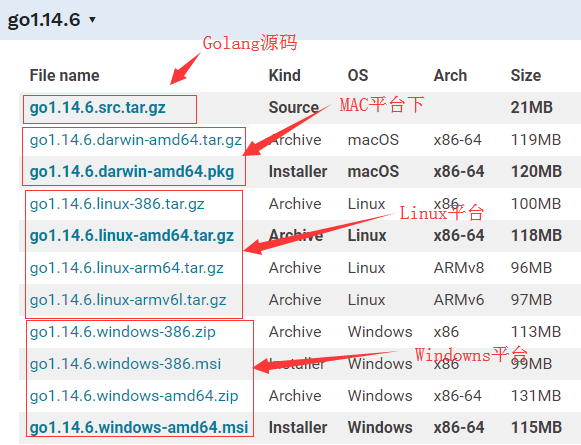
根据不同平台选择对应的包下载,Linux以及Windows平台注意区分是32位还是64位的
Windows下的安装:
1、根据自己系统是 32 位还是 64 位进行下载:
32位系统:go.1.14.6.windows-386.msi
64位系统:go.1.14.6.windows-amd64.msi
2、安装sdk
安装路径不要有中文或者特殊符号如空格等
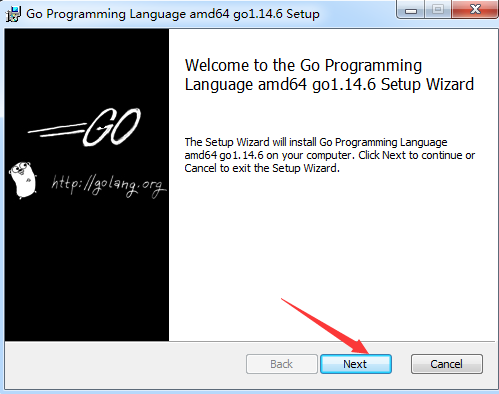
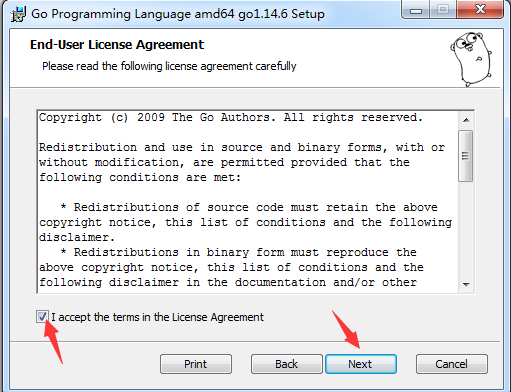
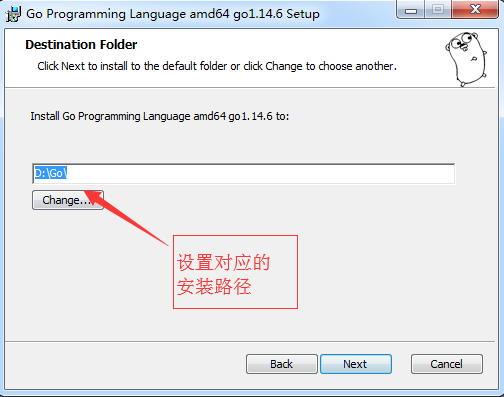
3、配置GOPATH
GOPATH是一个环境变量,标明你写go项目的存放路径,项目代码都存放在src目录下。
GOPATH包含三个目录:bin、pkg、src。
src目录:源文件。
pkg目录:编译好的库文件,主要是*.a文件。
bin目录:可执行文件。
打开高级系统设置:(计算机(或者我的电脑)-> 属性)
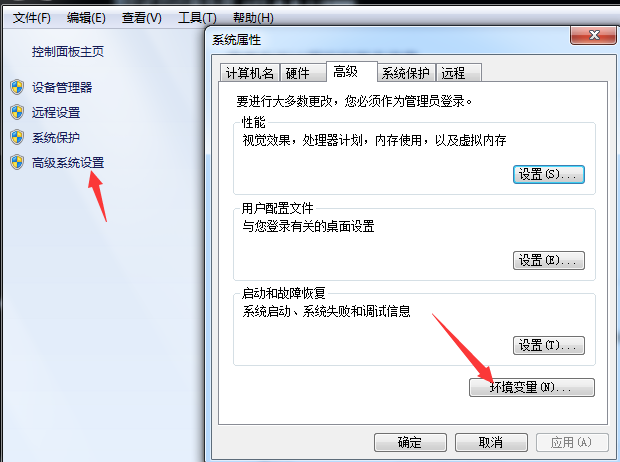
检查一下你的电脑里面是否存在GOPATH并且设置值为你要存go代码的目录:

4、测试一下环境变量时候配置成功
WIN键 + R输入cmd打开命令行终端: 输入 go version,出现go的版本,表明安装完成

Linux下的安装:
1、输入uname -a 来判断你的linux系统是32位还是64位:
32 位系统:go1.15.3.linux-386.tar.gz
64 位系统:go1.15.3.linux-amd64.tar.gz

2、下载安装SDK
步骤 1: 将 go1.15.3.linux-amd64.tar.gz 传输到 ubuntu
也可以直接下载
步骤 2: 将 go1.15.3.linux-amd64.tar.gz 拷贝到 /usr/local(官网推荐的位置) 下:

步骤 3: 进入/usr/local目录下,以管理员身份解压压缩包:(解压完会得到一个go文件目录)

步骤 4:使用 root 的权限来编辑 vim /etc/profile 文件:

步骤 5:source /etc/profile 更新生效,然后 输入 go version,出现go的版本,表明安装完成。

设置GOPROXY:
在Go1.14版本之后,推荐使用go mod模式来管理依赖了,也不再强制我们把代码必须写在GOPATH下面的src目录了,你可以在你电脑的任意位置编写go代码。
输入go env查看go 相关环境配置:
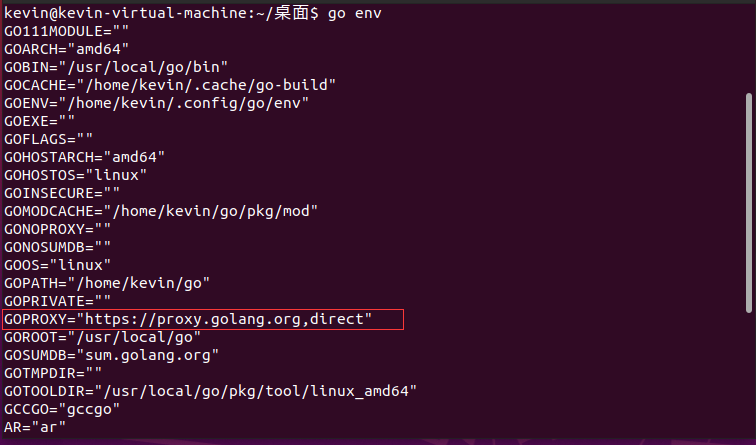
可以执行下面的命令修改GOPROXY,默认的可能无法访问

开启GO111MODULE:
用环境变量GO111MODULE开启或关闭模块支持,它有三个可选值:off、on、auto,默认值是auto。
GO111MODULE=of f无模块支持,go 会从 GOPATH 和 vendor 文件夹寻找包。
GO111MODULE=on 模块支持,go 会忽略 GOPATH 和 vendor 文件夹,只根据go.mod下载依赖。
GO111MODULE=auto 在$GOPATH/src外面且根目录有go.mod文件时,开启模块支持。
可以执行下面的命令修改GO111MODULE:























 773
773











 被折叠的 条评论
为什么被折叠?
被折叠的 条评论
为什么被折叠?








